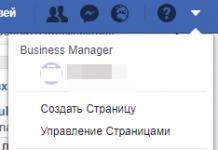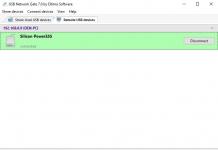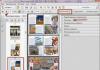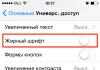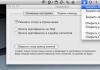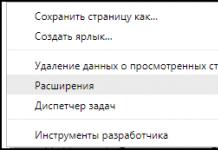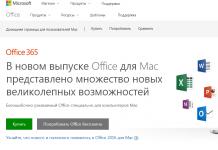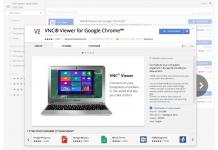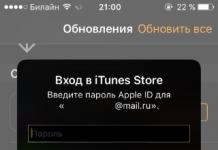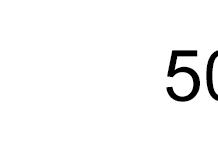Ang talahanayan ng character code sa modernong mga computer ay maaaring gamitin ng sinumang user. Ano ito? Saan makakahanap ng ganoong bagay? Paano ito gamitin at para sa anong layunin? Susunod, susubukan naming sagutin ang lahat ng mga tanong sa itaas. Karaniwan, pinapayagan ka ng mga talahanayan ng character na mag-print ng mga natatanging character sa mga dokumento ng teksto. Ang pangunahing bagay ay upang malaman kung ano ang mga ito, pati na rin kung saan hahanapin ang may-katuturang impormasyon. Ang lahat ay mas madali kaysa sa tila.
Kahulugan
Mga code ng character? Ito ay, tulad ng maaari mong hulaan, isang database. Dito, makikita ng mga user ang isang kumbinasyon ng mga numeric na halaga, na, kapag naproseso, ay naglalagay ng character sa tinukoy na lokasyon sa teksto. Halimbawa, ang tanda o ♫. Walang ganoong mga simbolo sa keyboard at hindi maaaring maging.
Tinutulungan ng talahanayan ng character ang mga user na magpasok ng mga natatanging character sa mga tekstong dokumento. Dito makikita mo ang pag-encode ng elemento at kung paano ito binibigyang kahulugan.
Ano ang mga
Ang mga character encoding ay isang uri ng kumbinasyon ng mga titik, numero, at character na, pagkatapos maproseso ng operating system, ay na-convert sa isang character. Sila ay magkaiba.
Ngayon ay makakatagpo ka ng ganitong mga pag-encode:
- Ang ASCII ay isang paraan ng pag-print ng mga espesyal na character na ang mga natatanging code ay kinakatawan ng mga numero. Ito ang pinakakaraniwang uri ng pag-encode. Ito ay binuo noong 1963 sa USA. Ang pag-encode ay pitong-bit.
- Ang Windows-1251 ay ang karaniwang pag-encode para sa "Windows" sa wikang Ruso. Ito ay hindi masyadong malawak at halos hindi in demand sa mga user.
- Ang Unicode ay isang 16-bit na encoding para sa mga modernong operating system. Nagsisilbi itong kumatawan sa mga character at titik sa anumang wika. Ginagamit ng mga makabagong user sa isang par sa ASCII.
Ngayon ay malinaw na kung ano ang mga pag-encode. Tumutok tayo sa una at huling mga pagpipilian. Sila ang pinakasikat sa mga modernong gumagamit ng PC.
Kung saan titingnan sa Windows
Ang mga talahanayan ng character code ay binuo sa Windows operating system bilang default. Sa kanilang tulong, ang user ay makakapag-type ng mga titik at mga espesyal na character sa anumang text editor o dokumento.

Upang mahanap ang talahanayan ng simbolo sa Windows, kailangan mo:
- Buksan ang item ng menu na "Start".
- Palawakin ang seksyong Lahat ng Programa.
- Piliin ang folder na "Standard"
- Mag-click sa "Utilities".
- Tingnan ang application na "Symbol Table".
Tapos na. Ngayon ay maaari mong tuklasin ang lahat ng posibleng mga character na maaari lamang makita ng operating system. Kung mag-double click ka sa thumbnail ng isang partikular na simbolo, at pagkatapos ay mag-click sa pindutang "Kopyahin", ang katumbas na simbolo ay ililipat sa clipboard. Mula dito maaari kang mag-upload ng data sa isang tekstong dokumento.
Mahalaga: sa ibaba ng window sa kanan makikita mo ang keyboard shortcut para sa mabilis na pag-print ng napiling elemento, at sa kaliwa - "Unicode" para sa pag-type ng teksto.
Sa MS Word
Ang talahanayan ng character code ay matatagpuan kahit sa mga text editor. Isaalang-alang ang algorithm ng mga aksyon sa MS Word. Ito ang pinakasikat at karaniwang utility para sa pagtatrabaho sa mga dokumento sa Windows.
Ang pagbubukas ng talahanayan ng character code ay isinasagawa tulad ng sumusunod:
- Mag-log in sa Word sa iyong computer. Maaari mong buksan ang parehong walang laman na dokumento at may text.
- Mag-click sa "Insert" sa itaas. Maipapayo na palawakin ang buong listahan ng mga opsyon.
- Ilipat ang cursor at i-click ang LMB sa inskripsyon na "Special sign ...".
Iyon lang. Ang isang talahanayan ng simbolo ay lilitaw sa gitna ng screen. Dito makikita mo ang talahanayan ng ASCII, "Unicode" at higit pa. Upang gawin ito, sa ibabang bahagi ng window, sa drop-down na listahan, piliin ang naaangkop na pag-encode pagkatapos ng inskripsyon na "mula sa ...".
Ang pagpasok ng isang palatandaan ay maaaring gawin sa pamamagitan ng pag-double click sa isang elemento sa talahanayan o sa pamamagitan ng pag-activate ng "Insert" na buton.

Mga paraan upang mahawakan ang code
Tulad ng nasabi na natin, ang talahanayan ng character code ay nakakatulong upang pag-aralan ang alphanumeric code ng isang partikular na character. Paano mo sila mako-convert?
Karaniwan, ang "Unicode" ay hinahawakan tulad nito:
- Ang gumagamit ay nagsusulat ng isang natatanging code para sa isang angkop na karakter. Ito ay karaniwang nagsisimula sa U+....
- Pinindot ng user ang Alt + X sa isang text editor.
- Binabasa ng operating system ang code, pagkatapos kung saan lumilitaw ang isang espesyal na character sa lugar ng entry.
Ang mga code ay pinoproseso nang paisa-isa. Ito ay lubhang mahalaga. Ang ASCII ay pinangangasiwaan sa katulad na paraan.
Maaaring i-type ang ilang character gamit ang Alt key. Karaniwan kailangan mong hawakan ito, at pagkatapos ay i-dial ang naaangkop na code sa panel ng digital na keyboard. Sa kasong ito, kakailanganin mong i-activate ang Num Lock mode nang maaga.
Tulad ng alam mo na, maaari kang magpasok ng mga karagdagang character mula sa pamantayan ng Unicode na wala sa keyboard. Halos lahat ng application ngayon ay sumusuporta sa mga espesyal na character na maaaring ipasok gamit ang ALT key at isang espesyal na kumbinasyon ng mga numero sa numeric keypad. Gamit ang tamang pagkakasunod-sunod ng mga ALT key at numero, maaari kang magpasok ng simbolo ng trademark, simbolo ng degree, simbolo ng copyright, iba't ibang icon ng pera, at iba pa. Narito ang isang listahan ng mga pinakakaraniwang ginagamit na character at ang kanilang mga ALT code.
Maaaring maging kapaki-pakinabang ang listahang ito kapag kailangan mong magpasok ng mga ganoong character nang madalas. Kung naaalala mo ang pagkakasunud-sunod ng pag-input, maaari mong mabilis na makuha ang nais na character nang hindi lumilipat sa application - Character Map. Makakatipid ito sa iyo ng oras at hindi makakaabala sa iyong daloy ng trabaho. Siyempre, hindi madaling matandaan ang ganoong kalaking listahan, kaya maaaring gusto mong i-bookmark ang pahinang ito upang maaari kang sumangguni sa listahan ng mga espesyal na character sa ibang pagkakataon.
| Simbolo | Shortcut sa keyboard |
|---|---|
| backspace† | Alt 8 |
| tab† | Alt 9 |
| line break† | Alt 10 |
| ¤ | Alt 15 |
| ¶ | Alt 20 |
| § | Alt 21 |
| † | Alt 22 |
| † | Alt 32 |
| ! | Alt 33 |
| " | Alt 34 |
| # | Alt 35 |
| $ | Alt 36 |
| % | Alt 37 |
| & | Alt 38 |
| " | Alt 39 |
| ( | Alt 40 |
| ) | Alt 41 |
| * | Alt 42 |
| + | Alt 43 |
| , | Alt 44 |
| - | Alt 45 |
| . | Alt 46 |
| / | Alt 47 |
| 0 | Alt 48 |
| 1 | Alt 49 |
| 2 | Alt 50 |
| 3 | Alt 51 |
| 4 | Alt 52 |
| 5 | Alt 53 |
| 6 | Alt 54 |
| 7 | Alt 55 |
| 8 | Alt 56 |
| 9 | Alt 57 |
| : | Alt 58 |
| ; | Alt 59 |
| < | Alt 60 |
| = | Alt 61 |
| > | Alt 62 |
| ? | Alt 63 |
| @ | Alt 64 |
| A | Alt 65 |
| B | Alt 66 |
| C | Alt 67 |
| D | Alt 68 |
| E | Alt 69 |
| F | Alt 70 |
| G | Alt 71 |
| H | Alt 72 |
| ako | Alt 73 |
| J | Alt 74 |
| K | Alt 75 |
| L | Alt 76 |
| M | Alt 77 |
| N | Alt 78 |
| O | Alt 79 |
| P | Alt 80 |
| Q | Alt 81 |
| R | Alt 82 |
| S | Alt 83 |
| T | Alt 84 |
| U | Alt 85 |
| V | Alt 86 |
| W | Alt 87 |
| X | Alt 88 |
| Y | Alt 89 |
| Z | Alt 90 |
| [ | Alt 91 |
| \ | Alt 92 |
| ] | Alt 93 |
| ^ | Alt 94 |
| _ | Alt 95 |
| ` | Alt 96 |
| a | Alt 97 |
| b | Alt 98 |
| c | Alt 99 |
| d | Alt 100 |
| e | Alt 101 |
| f | Alt 102 |
| g | Alt 103 |
| h | Alt 104 |
| i | Alt 105 |
| j | Alt 106 |
| k | Alt 107 |
| l | Alt 108 |
| m | Alt 109 |
| n | Alt 110 |
| o | Alt 111 |
| p | Alt 112 |
| q | Alt 113 |
| r | Alt 114 |
| s | Alt 115 |
| t | Alt 116 |
| u | Alt 117 |
| v | Alt 118 |
| w | Alt 119 |
| x | Alt 120 |
| y | Alt 121 |
| z | Alt 122 |
| { | Alt 123 |
| | | Alt 124 |
| } | Alt 125 |
| ~ | Alt 126 |
| | Alt 127 |
| Ç | Alt 128 |
| ü | Alt 129 |
| é | Alt 130 |
| â | Alt 131 |
| ä | Alt 132 |
| à | Alt 133 |
| å | Alt 134 |
| ç | Alt 135 |
| ê | Alt 136 |
| ë | Alt 137 |
| è | Alt 138 |
| ï | Alt 139 |
| î | Alt 140 |
| ì | Alt 141 |
| æ | Alt 145 |
| Æ | Alt 146 |
| ô | Alt 147 |
| ö | Alt 148 |
| ò | Alt 149 |
| û | Alt 150 |
| ù | Alt 151 |
| ÿ | Alt 152 |
| ¢ | Alt 155 |
| £ | Alt 156 |
| ¥ | Alt 157 |
| P | Alt 158 |
| ƒ | Alt 159 |
| á | Alt 160 |
| í | Alt 161 |
| ó | Alt 162 |
| ú | Alt 163 |
| ñ | Alt 164 |
| Ñ | Alt 165 |
| ¿ | Alt 168 |
| ¬ | Alt 170 |
| ½ | Alt 171 |
| ¼ | Alt 172 |
| ¡ | Alt 173 |
| « | Alt 174 |
| » | Alt 175 |
| ¦ | Alt 179 |
| ß | Alt 225 |
| µ | Alt 230 |
| ± | Alt 241 |
| ° | Alt 248 |
| Alt 249 | |
| · | Alt 250 |
| ² | Alt 253 |
| € | Alt 0128 |
| „ | Alt 0132 |
| … | Alt 0133 |
| † | Alt 0134 |
| ‡ | Alt 0135 |
| ˆ | Alt 0136 |
| ‰ | Alt 0137 |
| Š | Alt 0138 |
| ‹ | Alt 0139 |
| Π| Alt 0140 |
| ‘ | Alt 0145 |
| ’ | Alt 0146 |
| “ | Alt 0147 |
| ” | Alt 0148 |
| – | Alt 0150 |
| - | Alt 0151 |
| ˜ | Alt 0152 |
| ™ | Alt 0153 |
| š | Alt 0154 |
| › | Alt 0155 |
| œ | Alt 0156 |
| Ÿ | Alt 0159 |
| ¨ | Alt 0168 |
| © | Alt 0169 |
| ® | Alt 0174 |
| ¯ | Alt 0175 |
| ³ | Alt 0179 |
| ´ | Alt 0180 |
| ¸ | Alt 0184 |
| ¹ | Alt 0185 |
| ¾ | Alt 0190 |
| À | Alt 0192 |
| Á | Alt 0193 |
| Â | Alt 0194 |
| Ã | Alt 0195 |
| Ä | Alt 0196 |
| Å | Alt 0197 |
| È | Alt 0200 |
| É | Alt 0201 |
| Ê | Alt 0202 |
| Ë | Alt 0203 |
| Ì | Alt 0204 |
| Í | Alt 0205 |
| Î | Alt 0206 |
| Ï | Alt 0207 |
| Ð | Alt 0208 |
| Ò | Alt 0210 |
| Ó | Alt 0211 |
| Ô | Alt 0212 |
| Õ | Alt 0213 |
| Ö | Alt 0214 |
| × | Alt 0215 |
| Ø | Alt 0216 |
| Ù | Alt 0217 |
| Ú | Alt 0218 |
| Û | Alt 0219 |
| Ü | Alt 0220 |
| Ý | Alt 0221 |
| Þ | Alt 0222 |
| ã | Alt 0227 |
| ð | Alt 0240 |
| õ | Alt 0245 |
| ÷ | Alt 0247 |
| ø | Alt 0248 |
| ü | Alt 0252 |
| ý | Alt 0253 |
| þ | Alt 0254 |
Para sa iyong kaginhawahan, na-save ko na rin ang Windows 10 special character table sa isang PDF file na maaari mong i-download at gamitin bilang cheat sheet.
Kapansin-pansin na ang bawat modernong bersyon ng Windows ay may espesyal na aplikasyon, ang Character Map o charmap.exe. Ang application ay may user-friendly na user interface upang hanapin o tingnan ang nais na karakter ng Unicode. Maaari mong buksan Mesa ng simbolo gamit ang menu" Magsimula" → "Lahat ng Apps"→ folder " Pamantayan», o sa pamamagitan ng pag-type sa paghahanap charmmap.exe. Sa talahanayan ng Simbolo, hanapin ang gustong simbolo at kopyahin ito sa clipboard, para i-paste ito sa ibang pagkakataon sa anumang application.
Isipin ang isang banal na sitwasyon: kailangan mong magpasok ng isang espesyal na karakter sa ilang teksto, ngunit walang susi sa keyboard na may tulad na karakter.
Paano maging?
Kung gumagamit ka ng text editor , kung gayon walang problema:
- piliin ang menu Ipasok -> Simbolo…;
- sa binuksan na dialog box Simbolo piliin ang nais na simbolo;
- pindutin ang key Ipasok(maaari mong ipasok sa pamamagitan ng pag-double click sa kaliwang pindutan sa napiling simbolo).
At kung nagtatrabaho ka sa isang "hindi advanced" na text editor, halimbawa, sa notepad(nga pala, ang program Kuwaderno napaka maginhawang gamitin ito bilang isang notepad - para sa kasalukuyang mga tala at tala. Dahil ito ay "may timbang" na mas mababa kaysa sa salita, pagkatapos ay naglo-load ito nang mas mabilis at gumana nang mas mabilis dito)?
Paano maging?
May isang paraan palabas, at ito ay laging nasa kamay!
- pindutin nang matagal ang key alt;
– sa karagdagang numeric keypad (ang numeric block ay matatagpuan sa kanang bahagi ng keyboard), i-type ang character code;
- kapag binitawan mo ang susi alt, ang nais na karakter ay ipapasok sa teksto.
Tandaan. Dapat mayroong numeric keypad (kung hindi , i-on ito sa pamamagitan ng pagpindot sa key Num lock).
Ang ilang mga code ng character ay nakalista sa ibaba:
|
0123 (o 123 ) |
{ |
|
0124 (o 124 ) |
| |
|
0125 (o 125 ) |
} |
|
0126 (o 126 ) |
~ |
|
0130 |
‚ mas mababang solong quote |
|
0132 |
„ Pagbubukas ng "paa" |
|
0133 |
… ellipsis |
|
0134 |
† krus ( punyal) |
|
0135 |
‡ dobleng krus ( dobleng punyal) |
|
0136 |
€ Simbolo ng euro |
|
0137 |
‰ simbolo ng ppm |
|
0139 |
‹ Kaliwang sulok" |
|
0143 |
Џ |
|
0145 |
‘ Upper single quote (reversed apostrophe) |
|
0146 |
’ Apostrophe |
|
0147 |
“ Pagsasara ng tab |
|
0148 |
” English na pagsasara ng "foot" |
|
0149 |
"bold" na tuldok sa gitna |
|
0150 |
– En dash (minus) |
|
0151 |
- Dash |
|
0153 |
™ simbolo ng trade mark |
|
0155 |
› Kanang sulok" |
|
0159 |
џ |
|
0166 |
¦ |
|
0167 |
§ Talata |
|
0169 |
© Simbolo ng copyright |
|
0171 |
« Pagbubukas ng "Christmas tree" |
|
0172 |
¬ |
|
0174 |
® |
|
0176 |
° Simbolo ng degree |
|
0177 |
± |
|
0181 |
µ |
|
0182 |
¶ |
|
0183 |
Gitna |
|
0185 |
№ |
|
0187 |
» Pagsasara ng "herringbone" |
Ang pag-alam sa mga code na ito (o hindi bababa sa pagkakaroon ng isang naka-print na sheet na may mga code na ito "nasa kamay") ay nagbibigay-daan sa iyo upang mapataas ang bilis ng pagtatrabaho sa keyboard, kahit na sa salita"e.
Ang talahanayan ng character ay isang Windows utility, ibig sabihin, ito ay libre at kasama sa Windows operating system. Sa tulong nito, makakahanap ka ng mga character na wala sa keyboard, kopyahin ang mga ito sa memorya ng computer at pagkatapos ay i-paste ang mga ito sa anumang application.
Available ang talahanayang ito sa lahat ng bersyon ng Windows: 10, 8, 7, Vista, XP. At pareho itong gumagana sa lahat ng dako.
Paano hanapin ang Symbol Map sa iyong device
Magagawa ito gamit ang isa sa tatlong opsyon sa ibaba:
1) Sa linya ng Paghahanap, ilagay nang walang mga panipi ang "character table". Bilang resulta ng paghahanap, dapat lumitaw ang isang link sa Talahanayan ng Simbolo.
2) Alinman sa pangunahing menu: Start - Programs - Accessories - System Tools - Symbol Table.
3) Ang ikatlong opsyon ay upang mahanap ang talahanayan ng simbolo. Gamit ang mga susi, ibig sabihin,
- Pindutin ang parehong Win + R key sa parehong oras.
- Lilitaw ang window na "Run", kung saan itina-type namin ang "charmap.exe" nang walang mga panipi.
- Pagkatapos ay i-click ang "OK", at ang "Symbol Table" ay magbubukas.
Binibigyang-daan ka ng talahanayan ng character na makita ang lahat ng mga character na kasama sa anumang font. Tingnan natin ito sa isang tiyak na halimbawa.
Windows character table para sa Times New Roman font
Para sa kalinawan, ang talahanayang ito ay ipinapakita sa ibaba sa figure:
kanin. 1. Windows character table para sa Times New Roman font. Ang simbolo ng "Talata" ay naka-highlight. Ang mga susi para sa pagpasok ng isang talata ay ipinahiwatig: Alt + 0167
Ang pagkakasunud-sunod ng mga simbolo sa Talahanayan ng Simbolo ay ang mga sumusunod:
- nauuna ang bantas
- pagkatapos ay ang mga numero
- mga titik sa ingles,
- karagdagang lingguwistika.
- At pagkatapos lamang ng lahat ng ito ay may mga simbolo na wala sa keyboard, tulad ng: ⅜, ∆, ™, ₤ at iba pa.
Paano kopyahin ang isang simbolo mula sa Symbol Table at ilagay ito kung saan ito kinakailangan?
Iminumungkahi ko ang dalawang paraan para dito:
- Kinopya (sa Symbol Table) - Na-paste (kung kinakailangan).
- Paggamit ng mga keyboard shortcut (iyon ay, gamit ang mga hotkey).
Ang unang paraan: Kinopya sa Talahanayan - Na-paste kung saan kinakailangan.
Kinokopya namin (hindi nagda-download, ngunit kinokopya) ang isang simbolo sa Symbol Table upang pansamantalang ilagay ito sa memorya ng isang computer (o katulad na device). Ang pansamantalang alaala na ito ay tinatawag na .
Ang ganitong buffer ay kailangan upang pansamantalang ilagay ang isang character doon, at pagkatapos ay i-paste ito mula sa buffer kung saan gusto naming makita ang character na ito. Kaya, ang simbolo ay hindi nai-download sa disk ng computer, ngunit pansamantalang inilagay sa RAM ng computer, iyon ay, sa clipboard. At mula sa buffer na ito, ang user ay maaaring magpasok ng isang character saanman kinakailangan.
Tingnan natin ang isang partikular na halimbawa kung paano mo maaaring ihagis ang isang simbolo mula sa Table papunta sa clipboard, at pagkatapos ay kunin ito mula doon at ilagay ito kung saan ito kinakailangan.
Upang kopya character sa memorya ng computer, kailangan nating piliin ito. Upang gawin ito, i-click lamang ang kinakailangang simbolo (numero 1 sa Fig. 2).
Pagkatapos ay mag-click sa pindutang "Piliin" (2 sa Fig. 2):

kanin. 2. Mag-click sa kinakailangang simbolo at pindutin ang "Piliin" na buton
Bilang resulta, ang karakter ay mapupunta sa linyang "Upang kopyahin" (1 sa Fig. 3). Upang lumitaw ang simbolo sa clipboard, dapat kang mag-click sa pindutang "Kopyahin" (2 sa Fig. 3):

kanin. 3. Kopyahin ang simbolo mula sa Table papunta sa clipboard
Mayroon ding mabilis na pagpipilian:
I-double click ang simbolo at ito ay makokopya sa clipboard.
Pagkatapos nito, nananatili itong pumunta sa naaangkop na application (o sa isang text editor) at ipasok kinopya ang character mula sa clipboard.
Upang gawin ito, ilagay ang cursor sa application (sa, text editor, atbp.) sa tamang lugar at pindutin ang dalawang key Ctrl + V (isinasagawa nila ang command na "I-paste").
Kung hindi ito gumana sa mga key ng Ctrl + V, pagkatapos ay i-right-click kung saan dapat ilagay ang character. Magbubukas ang isang menu, kung saan i-click namin ang command na "Insert". Pagkatapos nito, lilitaw ang kinopyang karakter.
Tandaan na maaari kang maglagay ng ilang character nang sabay-sabay sa linyang "Upang kopyahin" sa Talahanayan ng Simbolo at kopyahin silang lahat nang sabay-sabay. Pagkatapos ang lahat ng kinopyang character ay ilalagay nang sabay-sabay kung saan ito kinakailangan (sa Notepad, sa ilang application, atbp.)
Ang pangalawang paraan: kopyahin ang character gamit ang isang keyboard shortcut
Ang bawat character sa Table ay may sariling key combination.
Sa kanan sa talahanayan ng simbolo ng Windows (3 sa Fig. 3) makikita mo kung aling kumbinasyon ng key ang kailangan mong pindutin upang ipasok ang napiling simbolo sa application na kailangan mo.
Halimbawa, para sa § paragraph sign, pindutin ang Alt+0167, at maaari ka lamang gumamit ng mga numero mula sa maliit na numeric keypad.
Maaari mong malaman ang higit pa tungkol sa kung paano suriin ang pag-encode ng character sa pagsasanay gamit ang maliit na numeric keypad. Ang ganitong paraan ng pagpasok ng mga character na wala sa keyboard ay nangangailangan ng ilang mga kasanayan at, sa palagay ko, ay bihirang ginagamit ng mga ordinaryong gumagamit.
Ang problema sa paggamit sa teksto mga espesyal na karakter yan ba ang umiiral mga simbolo- at ang mga ito ay hindi lamang mga titik, numero, mathematical at mga bantas na palatandaan, at marami pang iba - higit pa sa mga susi sa keyboard ng computer. Nalutas ng mga tao sa Microsoft na nagdisenyo ng Windows system ang problemang ito sa pamamagitan ng pagtatalaga ng bawat isa simbolo isang natatanging code na ipinasok gamit ang Alt key.
Ngunit una, iminumungkahi ko na pamilyar ka sa listahan ng lahat ng umiiral mga simbolo. Upang gawin ito, sa Start menu, sundin ang landas na ibinigay sa ibaba:
Lahat ng Programa -> Mga Kagamitan -> Mga Utility -> talahanayan ng simbolo
Pagkatapos nito, makikita mo talahanayan ng simbolo sa Unicode
Para sa sanggunian: Ang Unicode ay isang pamantayan character encoding, na nagpapahintulot sa iyo na kumatawan sa mga palatandaan ng halos lahat ng nakasulat na wika. Ang Unicode ay orihinal na nilikha upang alisin ang mga error sa pag-encode.
Upang isalin ang talahanayan sa isang pag-encode na maginhawa para sa amin, kailangan mong lagyan ng tsek ang kahon sa tabi ng "Mga advanced na opsyon sa pagtingin" at gamitin ang drop-down na menu upang piliin ang kinakailangan set ng karakter. Sa aming kaso, ito ay, siyempre, "Cyrillic".
Dagdag pa, ang lahat ay napaka-simple. Kapag pinili mo ang gustong simbolo, may lalabas na inskripsiyon sa kanang sulok sa ibaba. Iyon na iyon keyboard shortcut, na nagiging sanhi nito simbolo. Samakatuwid, upang lumitaw ang tanda ng euro tulad ng sa larawan, kinakailangan, habang pinipigilan ang Alt key, upang sunud-sunod na mag-dial ng isang apat na digit na code. Lahat.
Siyempre, ang operasyon ay mukhang matagal, ngunit kung pagmamay-ari mo ang "bulag" na paraan ng pag-type ng sampung daliri sa keyboard, pagkatapos ay ipasok mga espesyal na karakter hindi magiging mahirap.
Ang pinakamadaling paraan upang matandaan ang code para sa bawat isa simbolo- manu-manong lumikha ng isang plato na may paglalarawan ng mga madalas na ginagamit na code at i-print ito sa isang printer upang laging nasa kamay.
Upang gawing mas madali ang buhay para sa mga user, gumagawa ang ilang programmer ng mga espesyal na editor ng layout ng keyboard. Ang isa sa mga editor na ito ay ang Keyboard Layout Manager, na nagbibigay-daan sa iyong magtalaga ng dati nang hindi naa-access mga simbolo sa alinman sa mga key ng keyboard. Halimbawa, nagiging posible na palitan simbolo"dolyar" ($) sa simbolo"copyright" (©), pagkatapos nito, kapag pinindot mo ang key na may icon na $, ang icon na © ay ipapakita, ayon sa pagkakabanggit.
Gamit ang mga pamamaraan na nakalista sa itaas, kailangan mong isaalang-alang na sa ilang mga text editor hindi lahat mga simbolo ay naipasok nang tama.
Mga komento
2009-11-16 19:05:13 - NataliaAnong himala ang artikulong ito! Matagal ko na itong hinahanap at sa wakas ay nasa harap ko na: isang malinaw, simpleng artikulo tungkol sa mga nakatagong character sa keyboard. Maraming salamat sa may-akda ng artikulong ito. Siya ay isang henyo!
2010-01-05 11:41:12 - Ibrangunit hindi lahat ng character ay nagpapakita ng tugma sa keyboard. Hindi ko mahanap ang kumbinasyon nito sa ALT
2010-01-24 08:19:58 - IldarMaraming salamat sa kapaki-pakinabang na payo. Masarap matuto ng mga bagong bagay tungkol sa dati nang hindi alam na mga posibilidad ng pagtatrabaho sa isang computer.
2010-04-27 20:12:46 - DmitryTeka, nahanap ko ba sila?
2010-05-11 11:46:24 - Catherinenakakalungkot na hindi lahat ng karakter ay nandiyan ... ang simbolo ng approximate equality ay kailangan
2010-05-16 12:19:45 - AlexanderKahanga-hanga. At ang tanda ng approx. pagkakapantay-pantay sa keyboard mula sa kaliwang tuktok, kung naririnig ako ni Katyusha mula dito, siyempre ..
2010-05-25 11:54:03 - ValentineTinatayang tanda ang pagkakapantay-pantay (aka "tilde") ay nasa ilalim ng pagtakas sa Ingles. layout.
2010-06-06 01:05:07 - XeniaMaraming salamat po matagal ko na po itong hinahanap.
2010-07-07 14:50:45 - PeterAt saan ako makakahanap ng isang palatandaan para sa pagsulat ng mga numero sa pamamagitan ng kamay. Tulad ng sa mga sobre kapag pinupunan ang index?
2010-08-04 12:03:27 - VladislavSW. Alexander at Valentine, ang tilde sign ay "~", hindi ito isang tinatayang katumbas na tanda! Ang tanda ng tinatayang pagkakapantay-pantay ay nakasulat tulad nito - "≈". Wala ito sa keyboard, ngunit sa mesa, Ekaterina, ito ay, tumingin nang mas mabuti.
2010-08-30 08:36:09 - DenisKlase! Salamat sa artikulo!
2010-09-05 18:56:08 - Elatontsev Sergey ValerievichNawala ko ang simbolo ng aso, gumagana ang lahat. Hindi ko mahanap ang dahilan, naglagay ako ng isa pang keyboard sa parehong bagay. Tulungan akong mahanap ang sanhi ng problema!
2010-09-17 18:17:40 - Helen 2010-10-10 14:02:56 - XuAno ang gagawin ang character na aso ay hindi ipinasok ???
2010-10-17 04:24:57 - Ksyusha 2010-11-10 20:51:39 - ???100???Nakatulong salamat
2010-12-11 00:18:33 - IRINASAAN MAG-CLICK PARA MAKAKUHA NG SIMBOL NG ASO
2010-12-13 20:37:16 - kung paano i-download itopaano i-download ito?
2010-12-14 20:39:33 - Yanochkapaano maglagay ng tik? hindi "v" type, pero tick sign.. pakisabi sakin?
2011-02-23 21:27:53 - SanyaSalamat sa matatalino at hindi gahaman, nasaan tayo kung wala sila
2011-03-18 09:40:47 - danilin vmktor yurievichkung saan kailangan mong i-click upang makuha ang simbolo ng aso
2011-04-24 01:18:26 - Alexander Alexandrovichmaraming salamat
2011-05-29 09:28:06 - Sarychev Vasily NikolaevichPagpalain ng Diyos ang mabubuting tao!!!
2011-05-30 15:05:52 - Vasyapaano maglagay ng simbolo ng crosshair?
2011-06-03 08:34:49 - Bordonskiy AlexeyPakiusap! enter symbol dog sira ang keyboard ko
2011-06-13 10:37:25 - IrinaHindi mahanap ang mga palatandaan: Nabibilang sa set / hindi kabilang sa set. Baka wala sila?
2011-08-10 20:08:11 - Sanyasalamat sa mga palatandaan)
2011-09-03 18:53:37 - ELENAMaraming salamat!!! Malaki ang naitulong sa akin ng artikulo mo. All the best to you!!!
2011-09-11 17:24:08 - dima))help me please, hindi ko mahanap yung numpad keyboard???paano hahanapin????
2011-09-11 17:38:32 - saf)))hello everyone)) help me please)))
2011-09-14 13:54:23 - Kug-ool Sayana AlexandrovnaNagtatrabaho ako sa isang netbook, nagta-type ako ng mga titik sa kanang bahagi ng keyboard, at sa halip na mga numero ang lumalabas, at lahat ng iba ay naka-print nang normal. Bakit ito at paano ito ayusin? Pakisabi sa akin.
2011-09-22 17:37:31 - Alexapaano gumawa ng © gamit ang keyboard
2011-10-10 14:35:34 - Valentine Me-koMayroon akong parehong problema sa Kug-ool ni Sayana Alesandrovna. Mangyaring sabihin sa isang hindi marunong bumasa at sumulat na pensiyonado
2011-10-23 13:26:26 - ANATOLIYang mga pahiwatig na ito ay hindi mapag-aalinlanganang patunay na hindi lahat ng matatalinong tao ay isinilang na muli bilang mga redneck. B O O L S H O E SP.
2011-10-23 13:41:06 - Razenkovo marahil ikaw, dahil sa iyong kabaitan, ay magsasabi sa iyo kung paano pabilisin ang gawain ng mga susi, na, pagkatapos i-update ang W / Vista SP.2 sa istasyon. Nagsimulang bumagal ang mga Comps. Lumaban ako na parang isda... Salamat!
2011-11-01 08:38:24 - prambuwesasHindi ako nagtagumpay, mangyaring sabihin sa akin kung aling kumbinasyon ang nagiging sanhi ng mga puso. mga brilyante
2011-11-07 13:38:45 - Danilmaraming salamat, kung hindi, 5 taon na akong nasisira ang ulo ko !!
2011-11-14 19:02:24 - Inna NikolaevnaHuminto sa paggana ang "NumLock" key. Sabihin sa akin kung ano ang gagawin?
2011-11-21 13:36:44 - olga valerievnaHindi ako makapag-print ng mga uppercase na character. pati na rin ang malalaking titik gamit ang shift button. kasabay nito, binabago ko ang wika gamit ang kumbinasyon ng ctrl sift, hindi mo ako matutulungang malaman kung ano ang mali7
2011-11-22 22:45:26 - lyudmilaano ang ibig sabihin ng hold key
2011-12-04 12:29:15 - Anyutkatumulong sa kurikulum ng paaralan para sa mga hindi mahilig sa matematika at computer science at gumawa ng mga presentasyon, sumulat sa [email protected]
2011-12-08 20:50:46 - Terzi Daria Nikolaevnasino ang nakakaalam kung saan ang simbolo ng tren
2011-12-13 08:01:20 - Aleks™nanonood ang mga tao sa 0153-™
2011-12-17 16:57:18 - Mabangis na G AMayroon akong ganoong problema bilang Kug-ool Sayan, mangyaring sabihin sa akin, maraming salamat
2012-01-19 15:56:33 - yana 2012-02-12 21:57:06 - Maxpaano i-download ito?
2012-02-22 07:29:26 -Guys, paano ilagay ang code?
2012-02-22 11:42:50 - IlyaSalamat, matagal ko nang hinahanap
2012-02-24 15:34:36 - AnyaAlt+numero
2012-03-30 14:54:18 - YuriFierce G A, sa beech keyboard, sa tabi ng kaliwang "Ctrl" ay mayroong function key na "Fn", at sa itaas na F-kah (malamang na F11) ang signature na "NumLk" ng parehong kulay bilang "FnEyu Pindutin ang mga ito 2 key nang sabay-sabay at lumipat sa normal na mode.
2012-03-31 01:03:25 - YuriFierce G A, sa beech keyboard, sa tabi ng kaliwang "Ctrl" ay mayroong function key na "Fn", at sa itaas na F-kah (malamang na F11) ang signature na "NumLk" ng parehong kulay bilang "Fn". Pindutin ang 2 key na ito nang sabay at lumipat sa normal na mode.
2012-04-07 14:57:22 - Roman Yurievich Bozhenovsabihin mo sa akin kung paano hanapin ang mathematical symbol na Pi- nasaan ang Pi-3.14!?
2012-04-09 18:48:40 - Vakhitov Vlad Rustamovichklase ng programa
2012-05-01 16:10:02 - IvanNapakakaunting mga simbolo! Interesado ako sa simbolo ng trademark (tm) sa kanang sulok sa itaas ng salita.
2012-05-18 23:06:22 - DanilIvan tm(0153)
2012-05-30 19:53:53 - Danil Bastrakov Evgenievich 2012-06-03 21:45:49 - IvanMay ibang nakakapagsulat ng buong pangalan)
2012-09-09 20:59:50 - sashaPinunasan ko ang clave, at nag-click sa isang bagay na nagbago ang ilaw sa screen. anong gagawin?
2012-09-12 23:39:06 - abdulpaano i-download ang mga ito?
2013-01-06 17:41:21.353372 - paano gumawa ng simbolo ng aso? 2013-01-23 13:37:46.914685 - JuliaMga tao, tingnan ang iyong keyboard))) kahit isang beses))) mas malapit))) at mga tanong tulad ng "nasaan ang ~ sign?" At ang may-akda? SALAMAT? !
2013-05-07 21:03:13.549537 - alekseeva ritaNa pwede kong pinindot sa keyboard ng laptop na nagsusulat siya ng iba't ibang kumbinasyon sa akin sa halip na mga titik, halimbawa, nag-click ako sa k, at ipinakita niya ang kpem, mangyaring tulong.
2013-06-14 16:06:30.416307 - Vasina Ksenia StepPaano ibalik ang nakaraang mga setting ng keyboard? ... ano ang nangyari sa keyboard ng laptop, ang mga susi "m, u, ., o, l, d, g,; ... Mayroon akong maliit na bata na nilalaro ang keyboard
2013-07-21 14:22:32.48122 - prano ang ibig sabihin ng n/o
2013-07-24 18:02:26.551846 - isang simbolo ng buhay at pagkakapantay-pantaypaano gumawa ng inverted cross?
2013-12-26 17:02:08.125836 - Zoya AleksandrovnaMaraming salamat!! Nakatulong ng marami.
2014-02-26 20:30:55.9777 - TanyaHindi sinasadyang may napindot ako sa keyboard at ngayon ay isang talata ang nakasulat sa halip na isang puwang. Anong gagawin?
2014-08-10 04:21:24.778044 - Igor FedchinMaraming salamat sa materyal!